時間:2017-07-04 來源:互聯網 瀏覽量:
今天給大家帶來怎樣設置隻有自己才打得開的文件夾,設置隻有自己才打得開的文件夾的方法,讓您輕鬆解決問題。
有的童鞋電腦中有很多不想讓別人看見的文件,可是那要怎麼樣設置別人才打不開你電腦裏麵的文件呢?下麵和大家分享一下如何設置隻有自己才打得開的文件夾~~~具體方法如下:
1按下組合鍵快捷組合鍵“Win+R”,打開運行窗口輸入“cmd”,
點擊確定,打開命令提示符窗口。
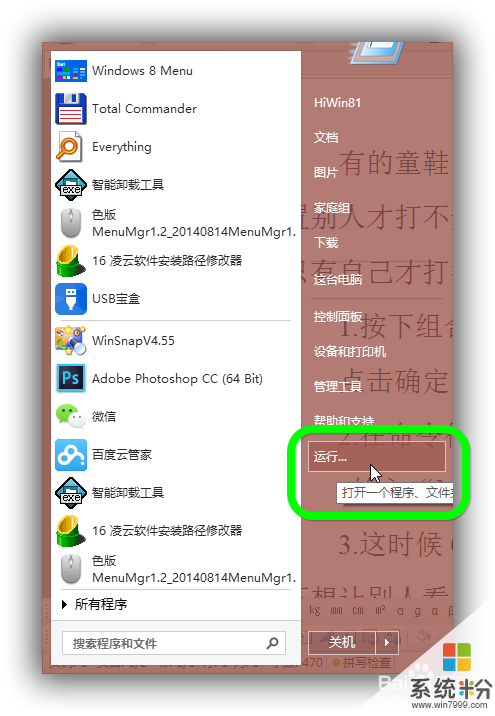
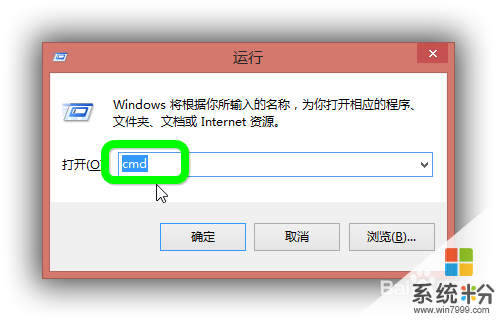
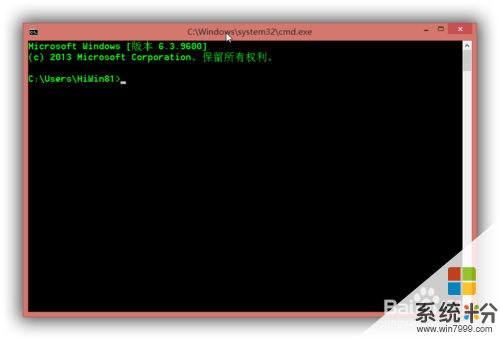 2
2
在命令行窗口中切換到你想要建立文件夾的硬盤分區,例如C盤
輸入“MD c:111..\” 回車,注意文件夾名後有“2個小數點”。
 3
3
這時候C盤裏麵多了一個名稱為123.的文件夾,現在你就可以把不想讓別人看見的“秘密”文件放在裏麵了。
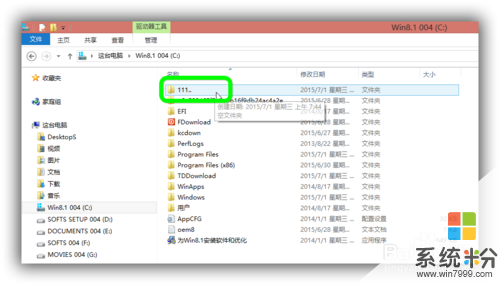 4
4
如何查看這個特殊文件夾裏麵的文件?在命令提示符窗口中輸入“start c:\111..\”,這裏一定要輸入文件夾的絕對路徑,否則無法打開此文件夾,也就是說你之前要是把這個文件夾設置在D盤的話,那麼就應該輸入“start d:\111..\”。
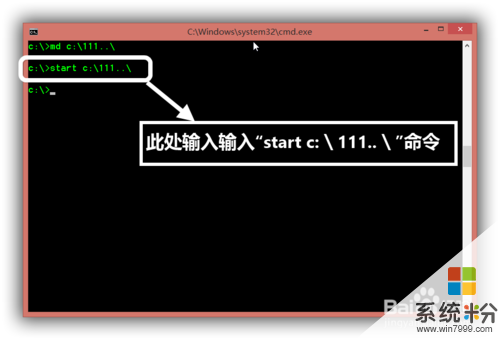
 5
5
如果不想要這個文件夾,想要刪除它,那麼就在命令提示符窗口中輸入“rd c:111..\”後按下回車,這樣就可以完全刪除此文件夾及裏麵的文件了。
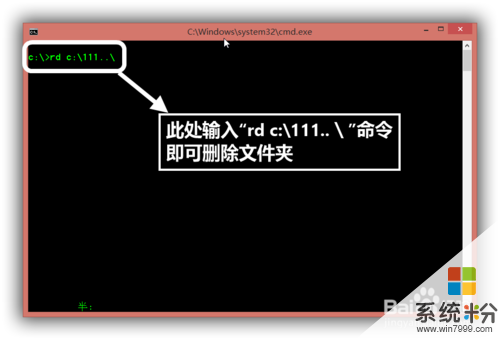
以上就是怎樣設置隻有自己才打得開的文件夾,設置隻有自己才打得開的文件夾的方法教程,希望本文中能幫您解決問題。